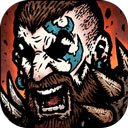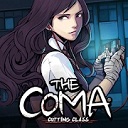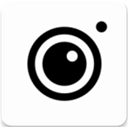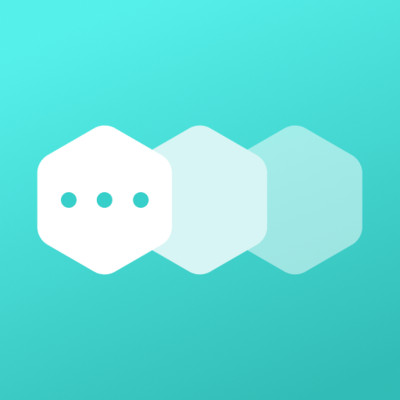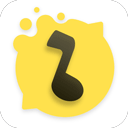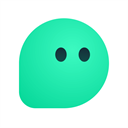win7系统指定的网络名不再可用怎么办 win7系统指定的网络名不再可用解决方法
作者:佚名 来源:xp下载站 时间:2024-08-20 15:58
电脑是我们日常都会使用的一个工具,很多用户日常使用电脑的时候都会出现一些问题,经常有时候跳出一些莫名其妙的弹窗,然后就出现了一些问题,最近有一些小伙伴弹出了一个指定的网络名不再可用错误弹窗,很多小伙伴不知道怎么解决,那么下面小编就带给大家win7系统指定的网络名不再可用解决方法。
win7系统指定的网络名不再可用怎么办
问题一览:
解决步骤:
1、最先人们要查询网络打印机是不是早已联接到相匹配的电脑了,是不是开启开关电源,在网上共享资源的电脑上是不是启动,是不是联接到互联网的。
2、人们能够用刚开始-运作,键入cmd,随后键入指令ping 192.168.1.X相匹配网上邻居的电脑上是否能ping得通。
3、上边清除后還是不好,人们再对人们的电脑上做下边的实际操作:
4、点左下方的刚开始-运作,在对话框键入“services.msc”指令并回车键给出图
5、然后就会打开服务对话框,我们在里面找到Computer Browser服务项目,然后将Computer Browser服务启动类型设置为自动,如下图
6、继续在服务窗口里,找到server服务,并将server服务启动类型设置为自动,如下图
7、再找到workstation服务,也一样的把启动类型设置为自动,如下图